Photoshop滤镜制作漂亮的杂色字体效果
hexuemei 人气:5今天为大家分享PS滤镜制作漂亮的杂色字体效果方法,方法很简单,适合新手来学习,一起来学习吧!
步骤:
1、在PS中新建一个文档,选择“横排文字工具”;在文档中输入文字;
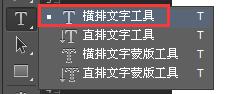

2、右击图层,选择“栅格化文字”;
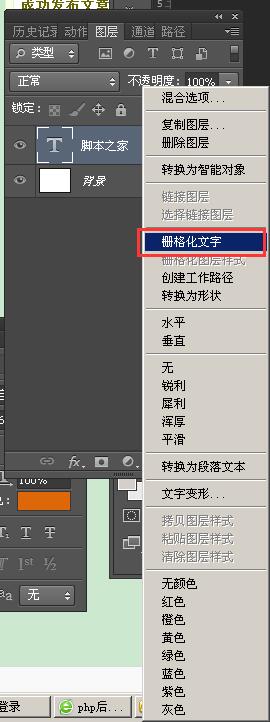
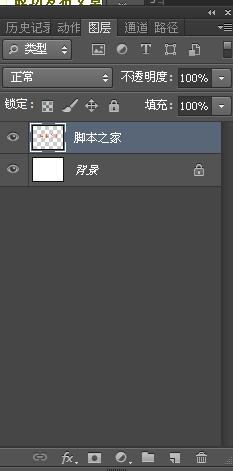
3、选择“滤镜”——“杂色”——“添加杂色”;

4、弹出窗口,设置数值,点击确定;
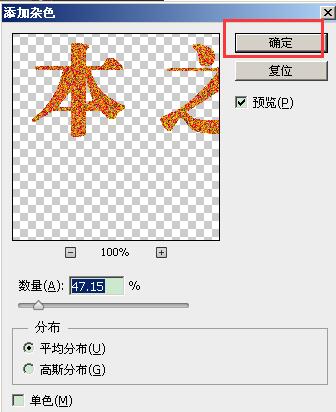
5、最终效果图:

加载全部内容
今天为大家分享PS滤镜制作漂亮的杂色字体效果方法,方法很简单,适合新手来学习,一起来学习吧!
步骤:
1、在PS中新建一个文档,选择“横排文字工具”;在文档中输入文字;
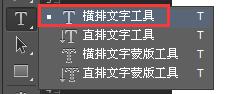

2、右击图层,选择“栅格化文字”;
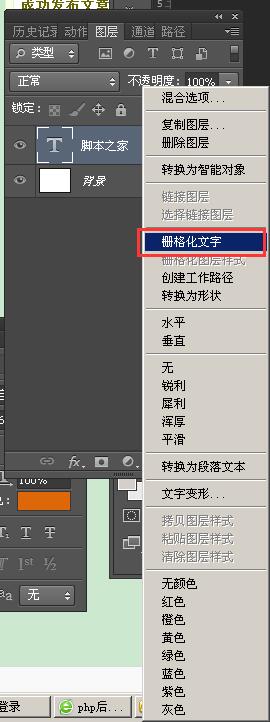
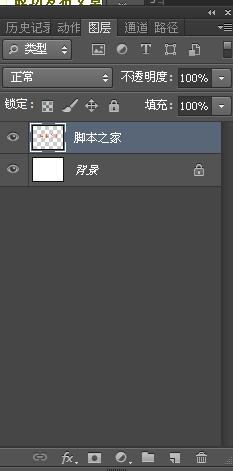
3、选择“滤镜”——“杂色”——“添加杂色”;

4、弹出窗口,设置数值,点击确定;
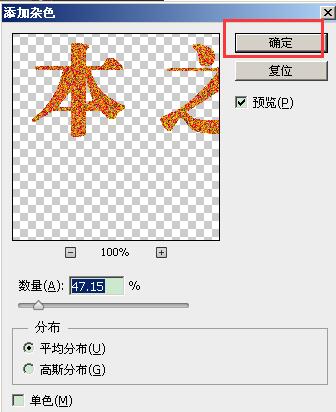
5、最终效果图:

加载全部内容